В інструкції нижче ми розберемо, як створити підключення до Facebook і налаштувати передачу підписників з форми вашої сторінки на Facebook у список контактів у Selzy.
Як створити підключення з Facebook
- В особистому кабінеті Selzy у розділі Інтеграції перейдіть у Мої інтеграції і натисніть на Apps:
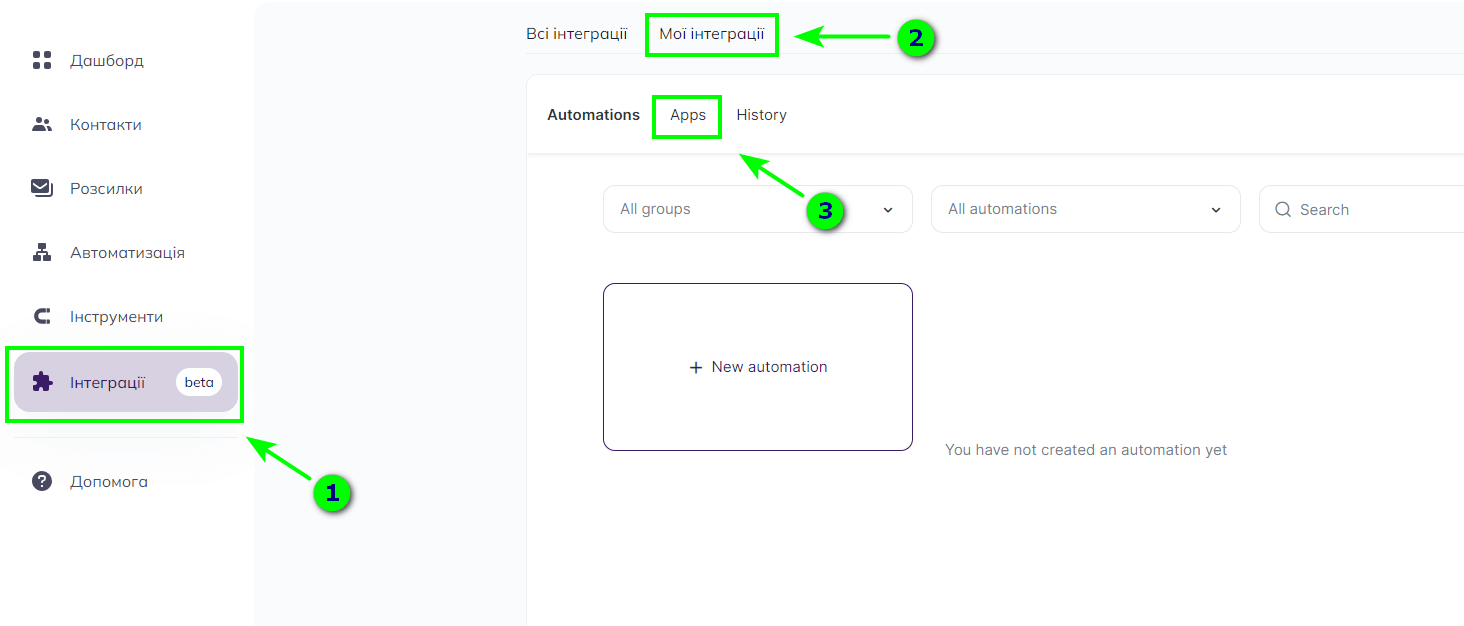
- В цьому розділі знаходяться створені підключення до інших сервісів. Натисніть на Add a connection, щоб додати нове підключення:
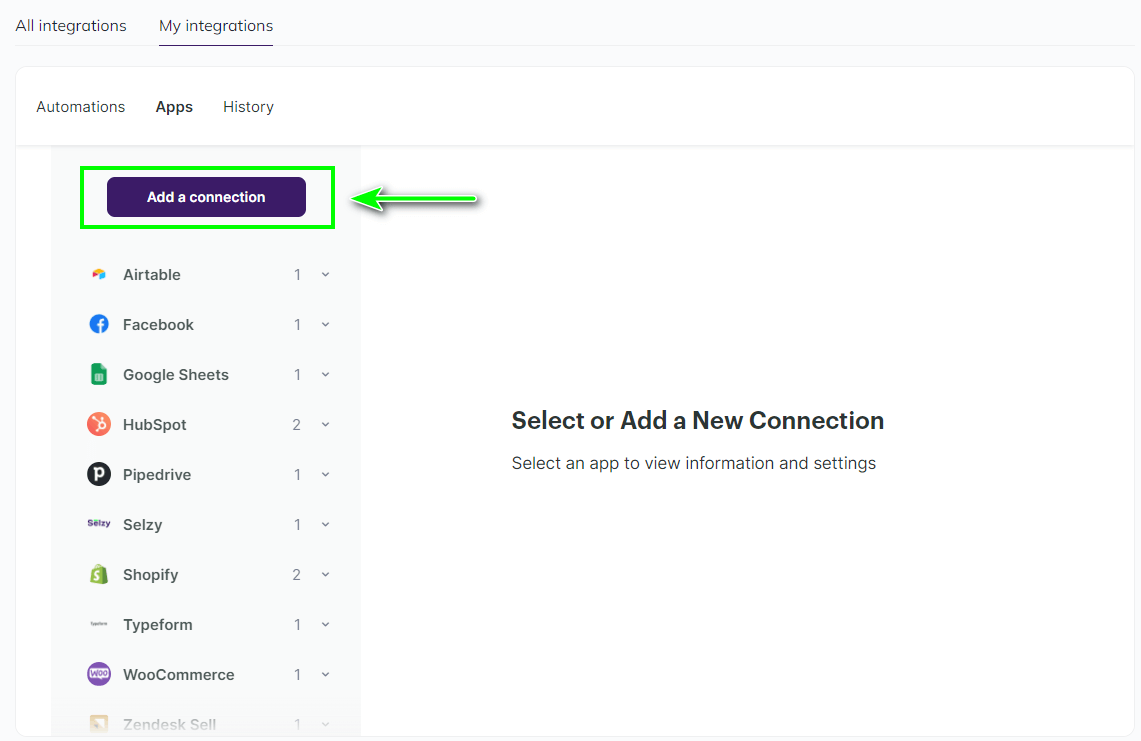
- Серед переліку застосунків виберіть сервіс Facebook:
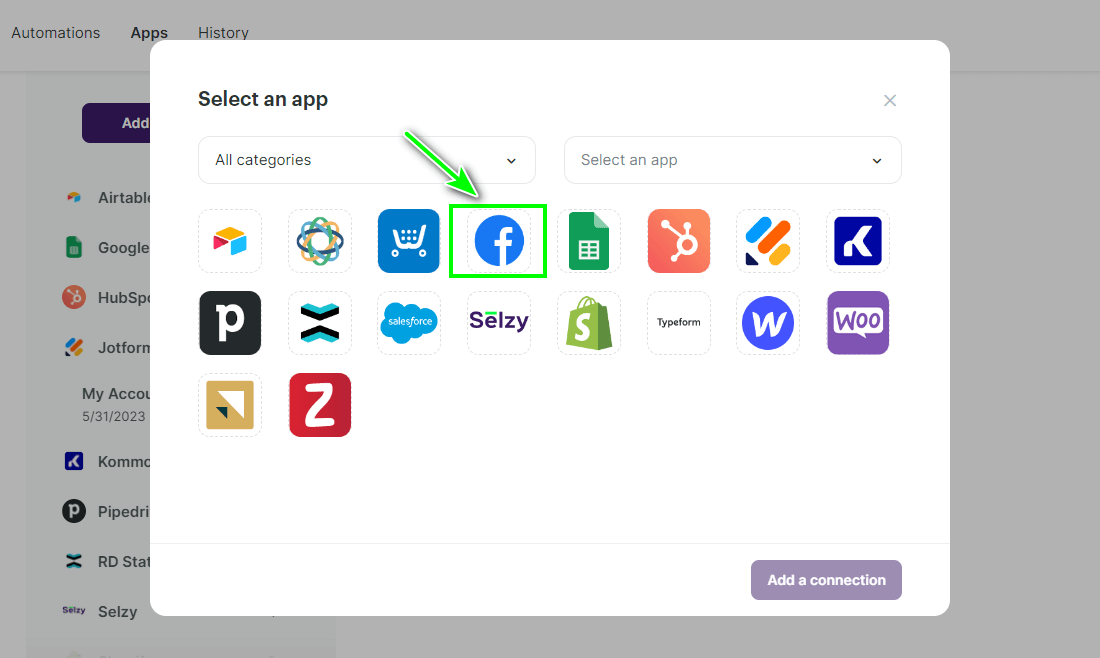
- Натисніть знову на іконку Facebook і після — на кнопку Add a connection:
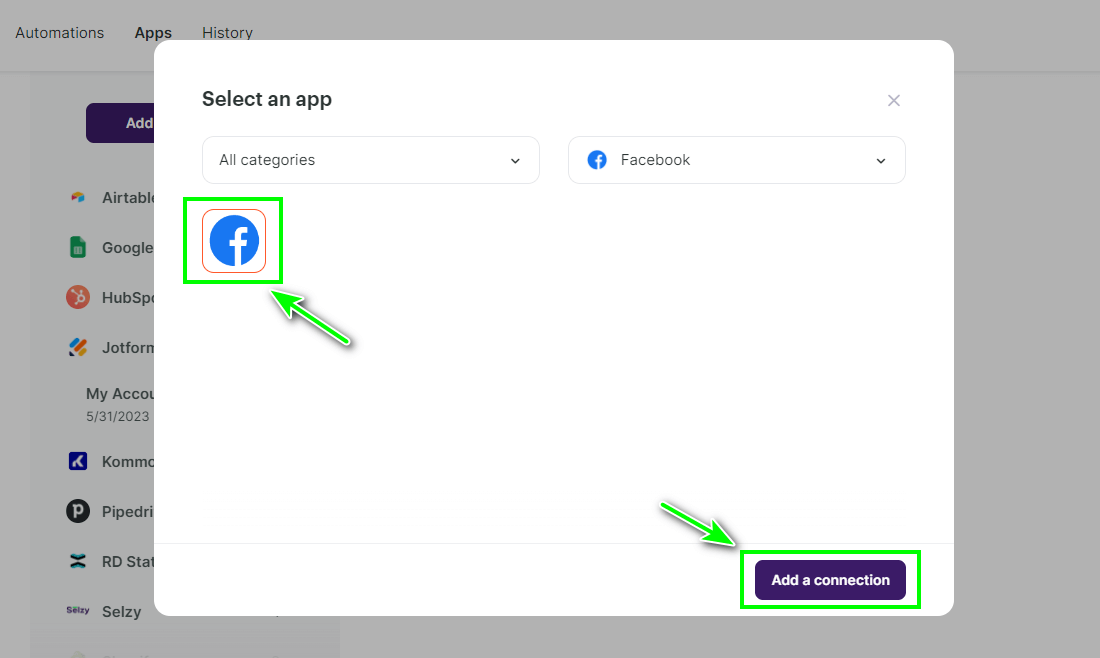
- У наступному вікні вкажіть назву підключення. Далі натисніть Continue:
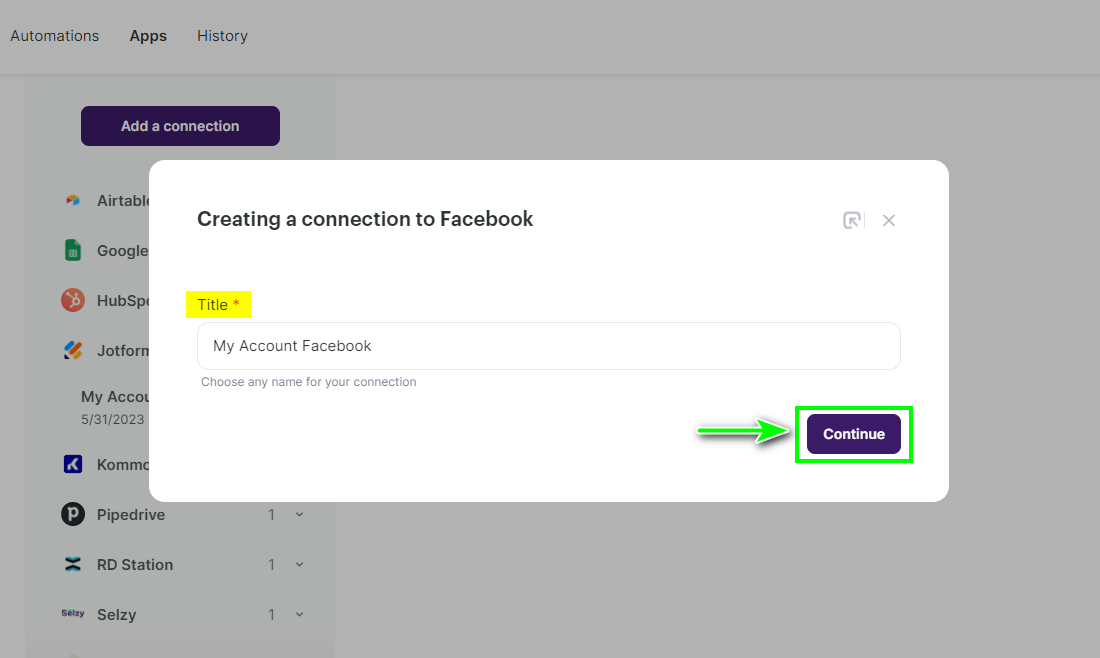
- Надайте доступ до аккаунту Facebook, натиснувши на Continue:
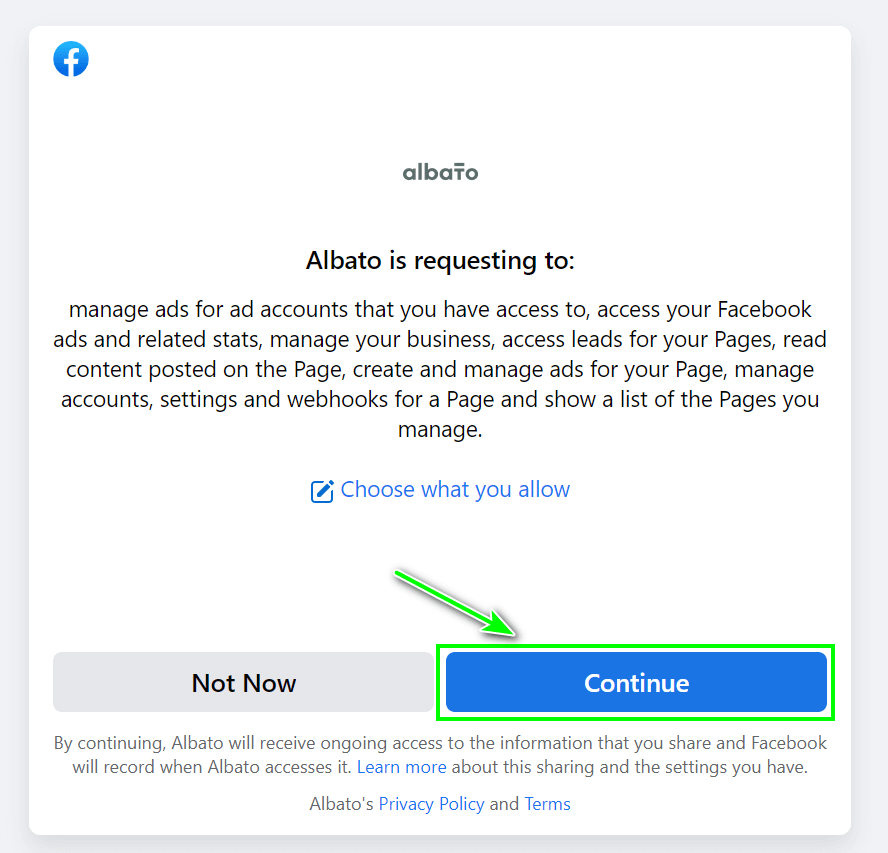
- Після успішного підключення з'явиться вікно зі сповіщенням. Натисніть на будь-яку кнопку, наприклад, на ОК:
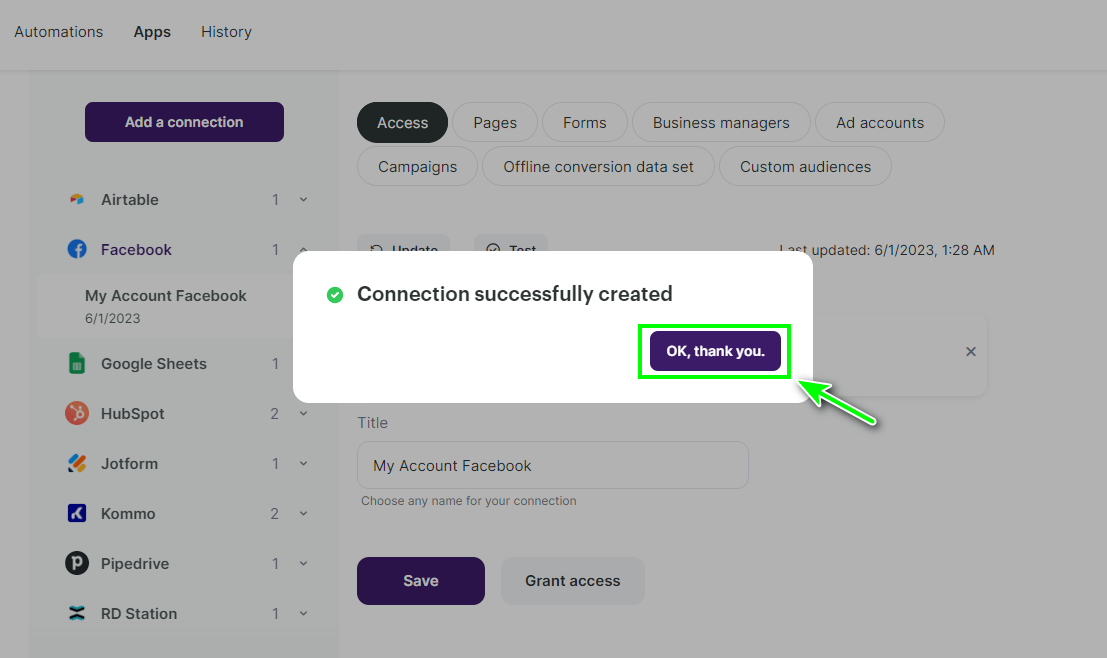
Підключення створено. Тепер ви можете перейти до налаштування тригера.
Як передавати підписників з форми на сторінці Facebook у список контактів у Selzy
За допомогою інтеграції поміж Facebook і Selzy ви зможете передавати дані контактів, які заповнили форму на вашій сторінці Facebook (Page), і додавати їх в потрібний список у Selzy. Для цього потрібно створити зв’язку з тригером Lead Ad і дією Add a new contact.
Вибір тригера для передачі даних: «Lead Ad»
- У особистому кабінеті Selzy в розділі Інтеграції перейдіть у Мої інтеграції → Automations і створіть нову зв’язку (New):
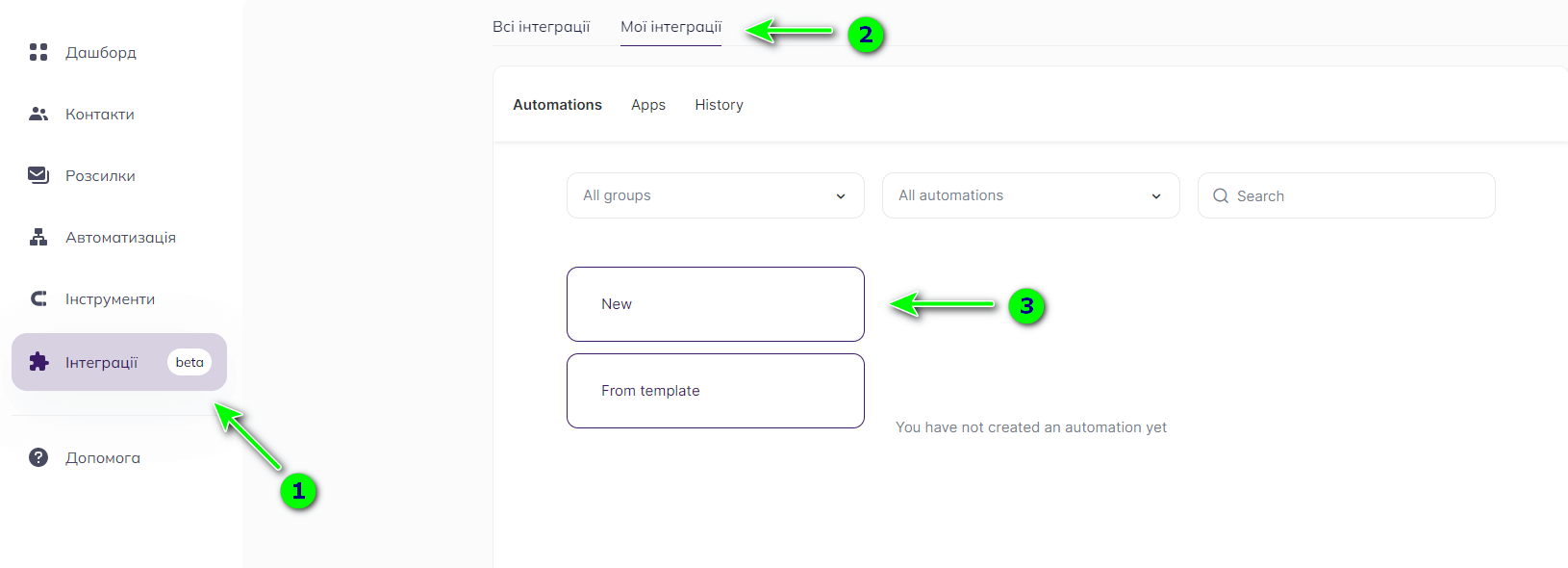
- Перед вами редактор зв’язки. Натисніть на Select an app which sends the data для вибору сервісу, звідки будуть передаватись дані, і тригера для передачі:
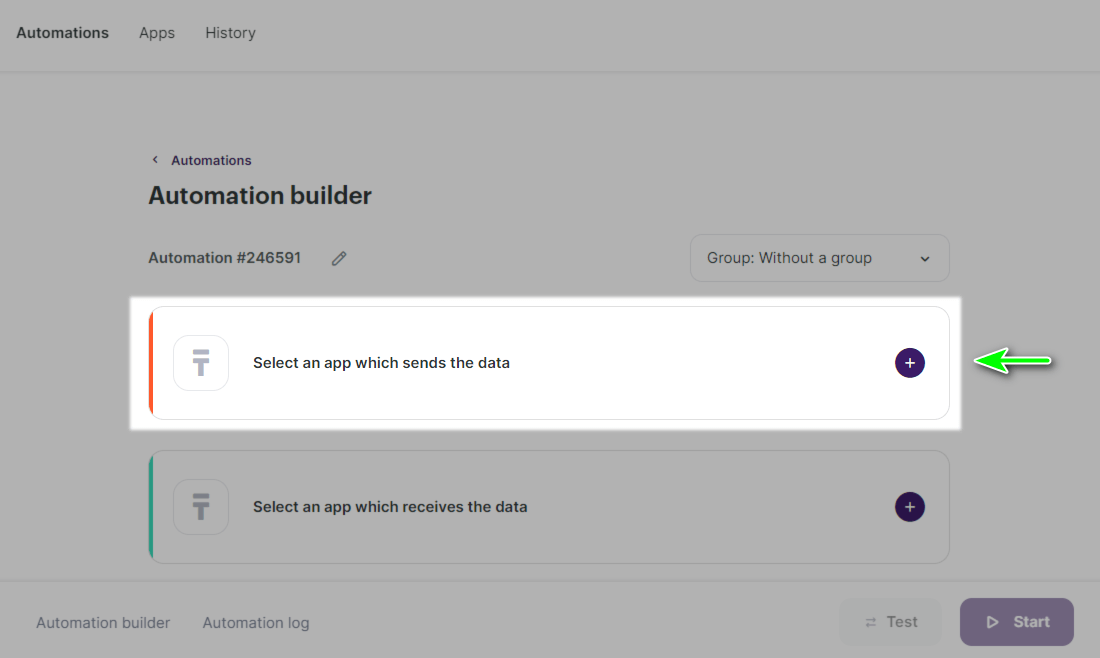
- У новому вікні налаштовуються параметри тригера. У полі App виберіть Facebook, а у полі Event — Lead Ad, у Facebook account виберіть вже створене підключення до Facebook. Після вибору підключення у Additional parameters обов’язково виберіть вашу сторінку (Page) на Facebook, де розміщена форма, і форму (Form), звідки будуть передаватись підписники.
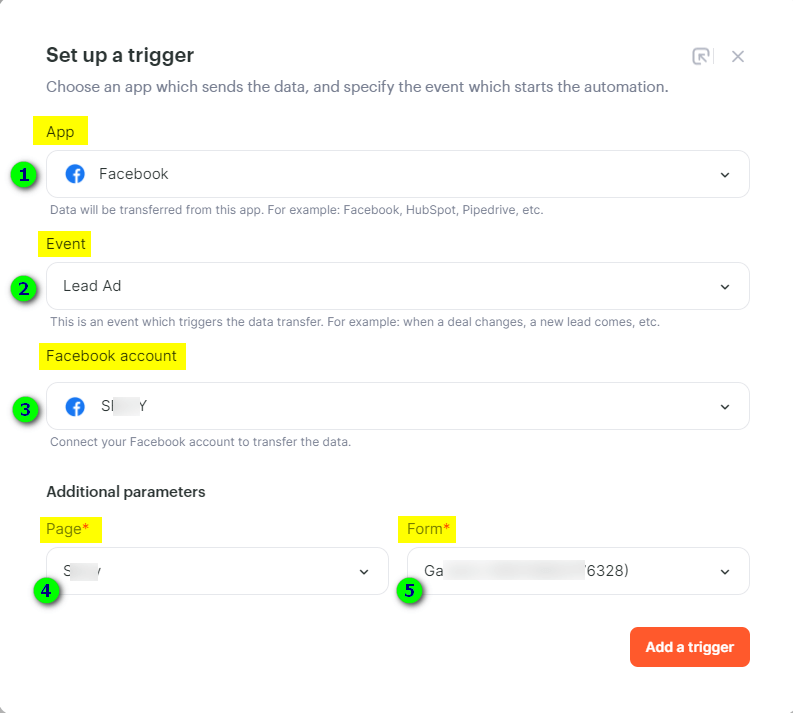
- Після натисніть на Add a trigger:
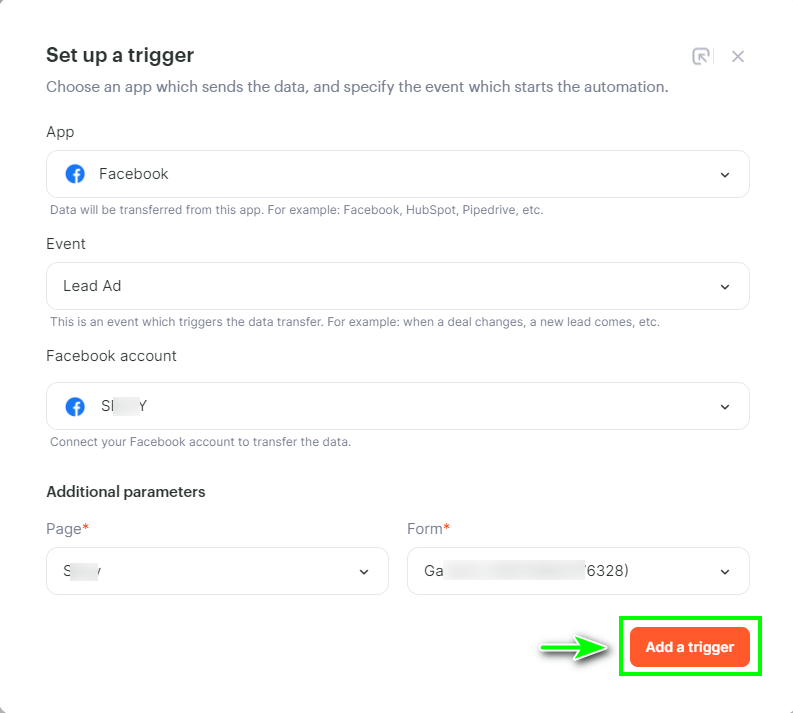
- У вікні Automation operation mode виберіть режим передачі даних:
Real-time — передача даних в реальному часі. Передача нових рядків почнеться, коли форму заповніть новий підписник.
Data migration — передача контактів, які раніше заповнювали форму (зараз цей режим передачі даних недоступний). Для передачі нових підписників виберіть Real time:
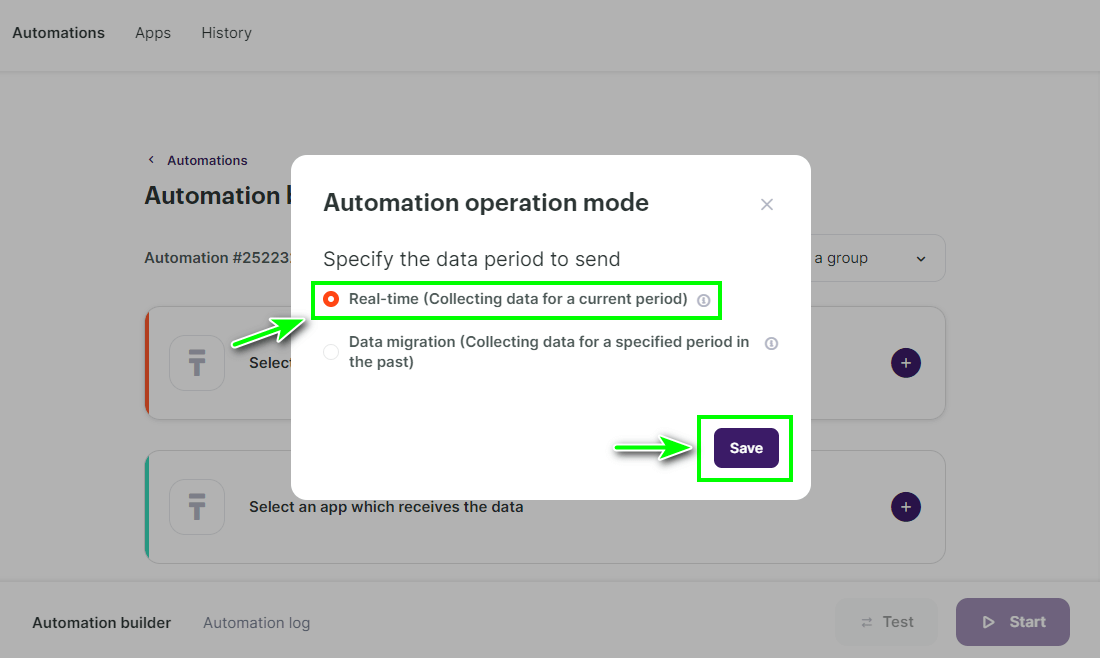
Налаштування другого кроку: дія «Add a new contact»
Другим кроком буде додавання знайденого контакта у список Selzy.
- У конструкторі зв’язки натисніть на Select an app which receives the data, щоб додати дію, яка буде відбуватись з отриманими даними з форми:
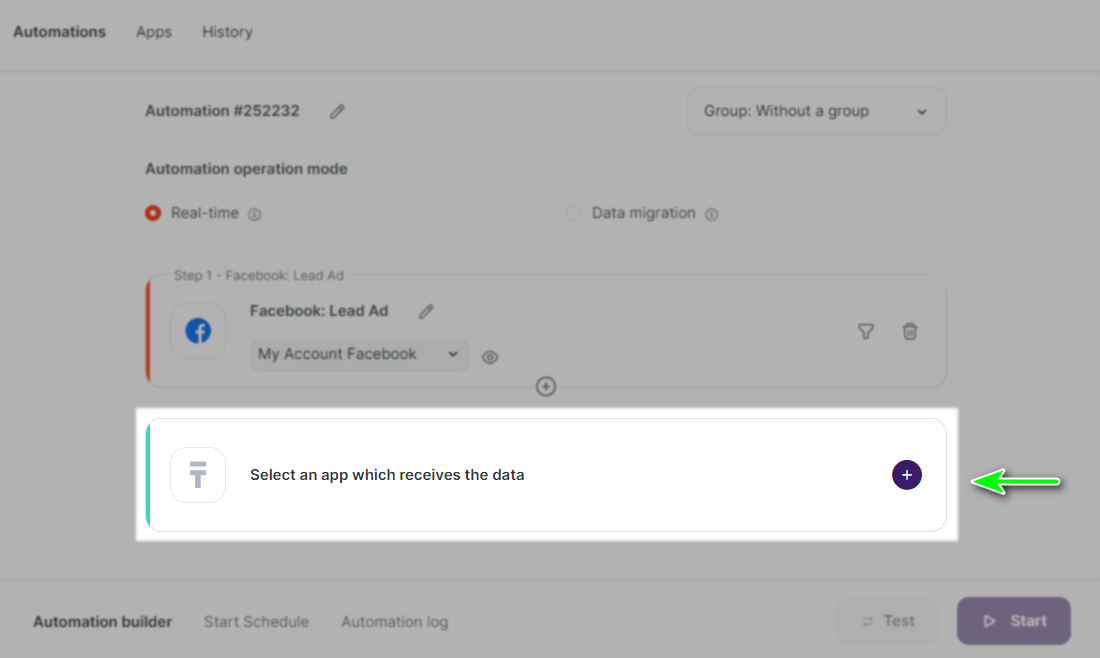
- У вікні Add an action виставте параметри дії: у полі App виберіть Selzy, у полі Action — Add a new contact, у Selzy account виберіть вже створене підключення до Selzy:
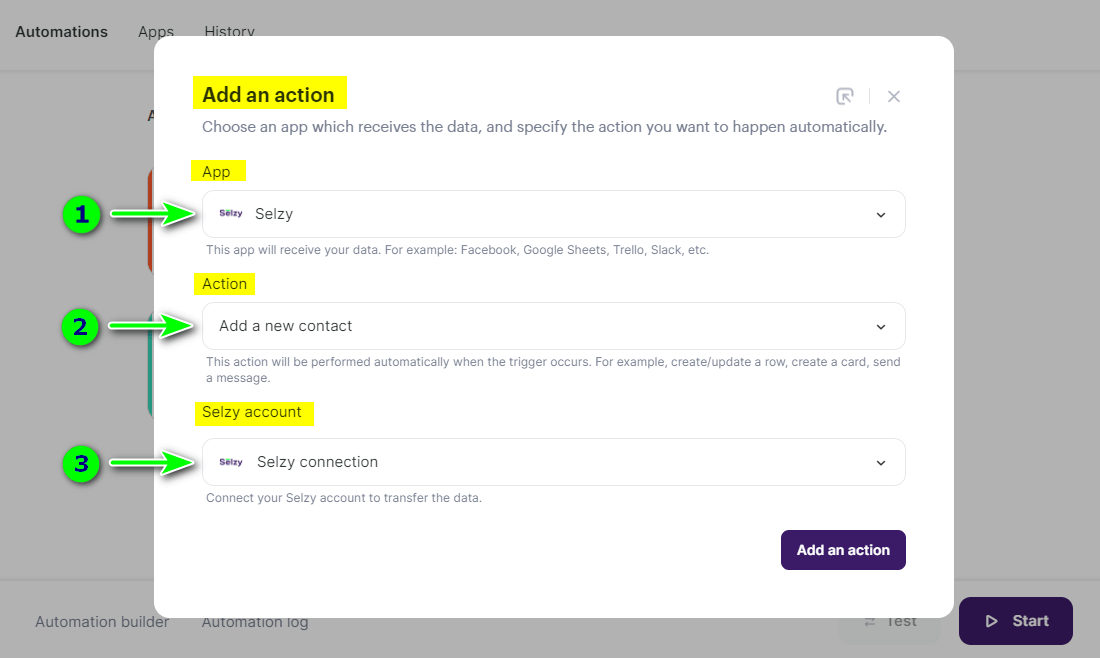
- Після натисніть на Add an action:

Налаштування полів для передачі
У новому вікні налаштовуються правила для перезапису даних, поля для передачі, список, куди будуть потрапляти контакти, і підключається підтвердження підписки на список.
- В Overwrite rules (Правила перезапису даних) виберіть режим перезапису додаткових полів, наприклад, All fields will be overwritten. Правило перезапису діятиме для тих контактів, які вже є в списку.
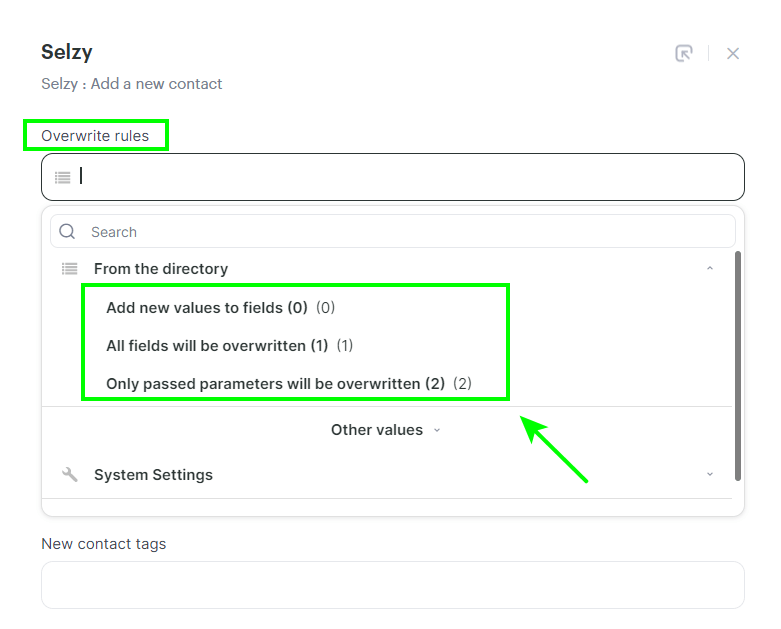
Add new values to fields (0) вибирається, коли потрібно передати тільки незаповнені або нові поля контакта і не змінювати існуючі. Якщо контакт був в інших списках, то він буде доданий в новий список і залишиться в старих списках.
All fields will be overwritten (1) варто вибирати, якщо потрібно замінити всі значення полів на нові: старі значення полів видалятся і будуть замінені на нові. Якщо контакт був в інших списках, то він буде видалений з них і буде доданий тільки в той, який вказаний у полі Contact List.
Only passed parameters will be overwritten (2) — будуть замінені тільки ті поля, які передаються. Якщо у контакта є і інші поля у Selzy, то вони не будуть змінені.
Як на практиці виглядає перезапис:
| Name | Lists | Tag | Product | Order | ||
| Selzy | [email protected] | Ann | 1 | a | - | 444 |
| [email protected] | Maria | 2 | b | 🍋 | - | |
| Result (0) | [email protected] | Ann | 1, 2 | a, b | 🍋 | 444 |
| Result (1) | [email protected] | Maria | 2 | b | 🍋 | - |
| Result (2) | [email protected] | Maria | 1, 2 | b | 🍋 | 444 |
Рядок Selzy — поля контакта до передачі контакта з Facebook.
Рядок Facebook — дані, які передаються з Facebook.
Після ви бачите результат кожного правила перезапису.
Result (0) — Add new values to fields (0)
Result (1) — All fields will be overwritten (1)
Result (2) — Only passed parameters will be overwritten (2)
Поля Lists (Список) і Tag (Тег) ви вказуєте підчас налаштування зв’язки на другому кроці Add a new contact. Поля Email, Ім’я, Product, Order передаються з Facebook.
- У полі Email виберіть ідентичне поле з сервісу Facebook, звідки буде передаватись email-адреса контакта:
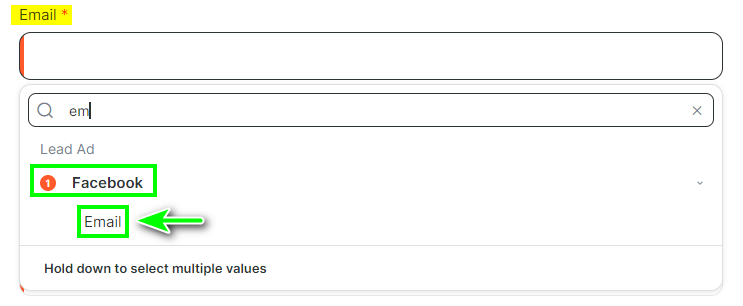
В такий самий спосіб ви можете вибрати, звідки буде передаватись ім’я контакта, і додати нові теги для контакта:
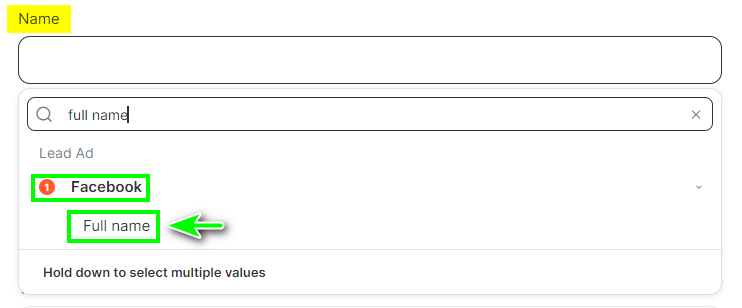
Якщо потрібні нові поля контакта, крім стандартних Email, Ім’я, Телефон, то їх можна створити у Selzy у розділі Контакти → Інструменти → Додаткові поля:
Як створити додаткове поле у Selzy
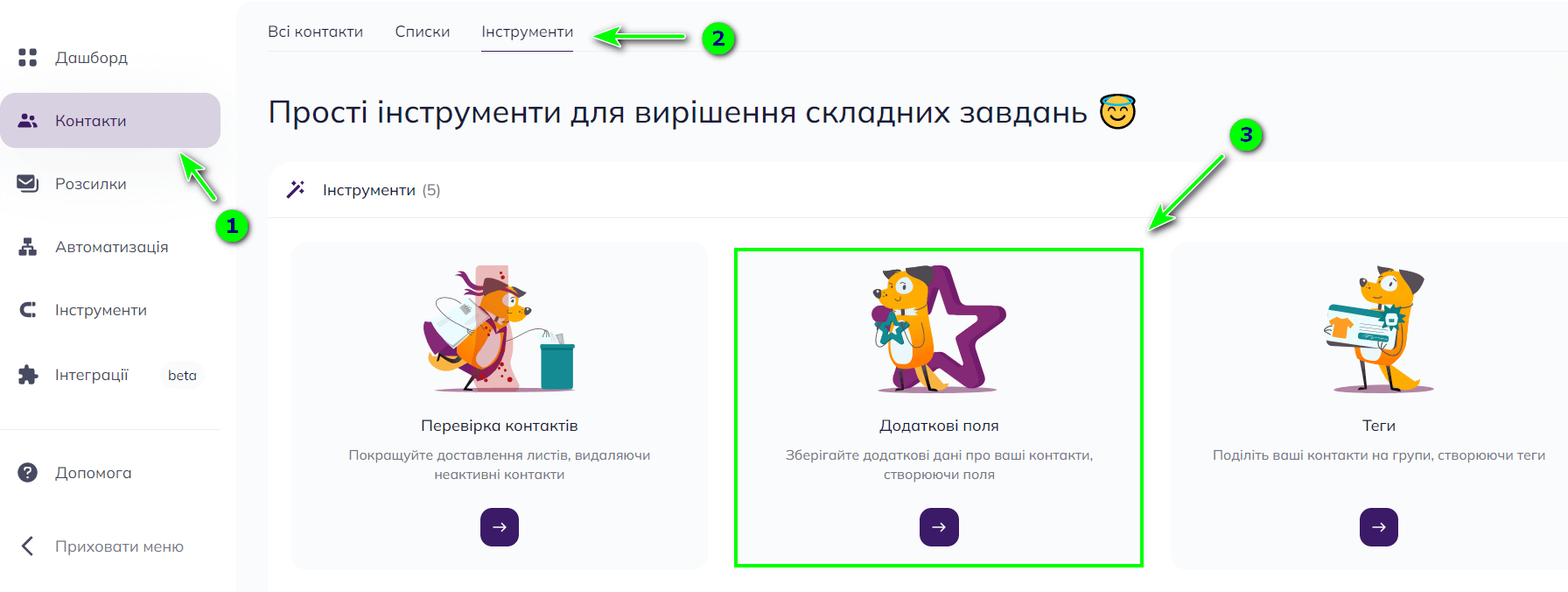
- У полі Contact List виберіть список в Selzy, куди будуть потрапляти контакти:
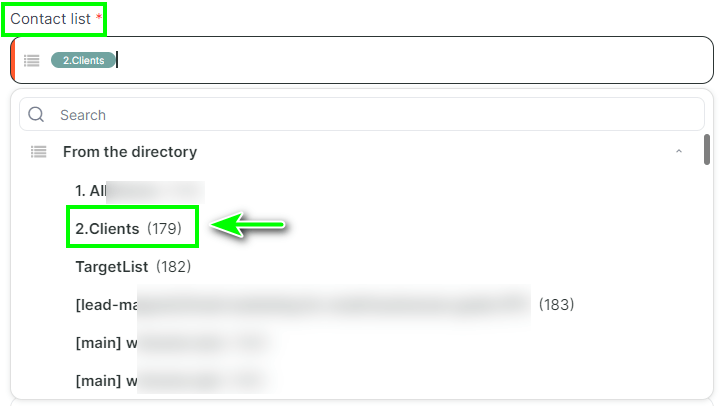
- У полі Double Opt-In виберіть, чи потрібна відправка листа-запрошення для підписки на список контактів. Якщо лист-запрошення не потрібен, виберіть значення «3»:
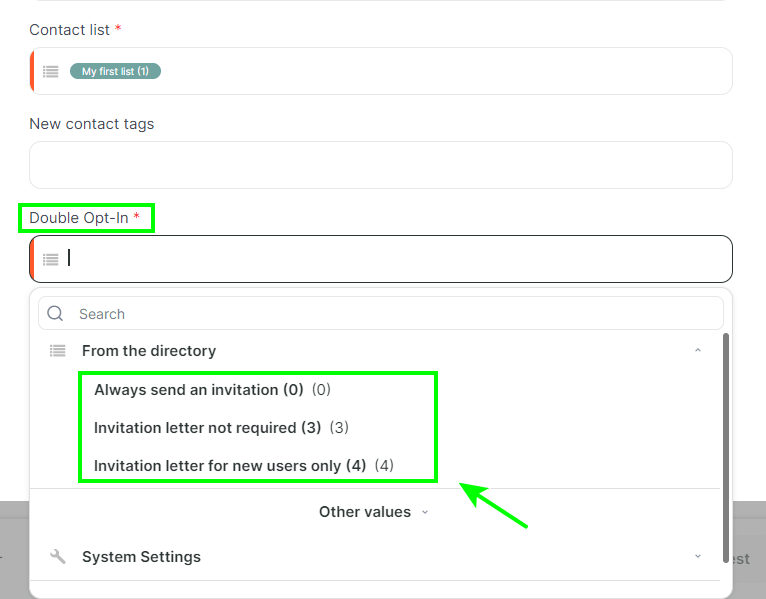
Always send an invitation (0) — потрібна відправка листа-запрошення для підписки на список.
Invitation letter not required (3) — відправляти лист-запрошення не потрібно, контакт відразу потрапляє до списку зі статусом «новий».
Invitation letter for new users only (4) — система виконує перевірку: якщо контакта раніше не було в ваших списках, тоді йому буде відправлено лист-запрошення; якщо контакт вже є в списках, то він відразу буде доданий в список.
- Збережіть налаштування, натиснувши Save.
Приклад заповнення полів:
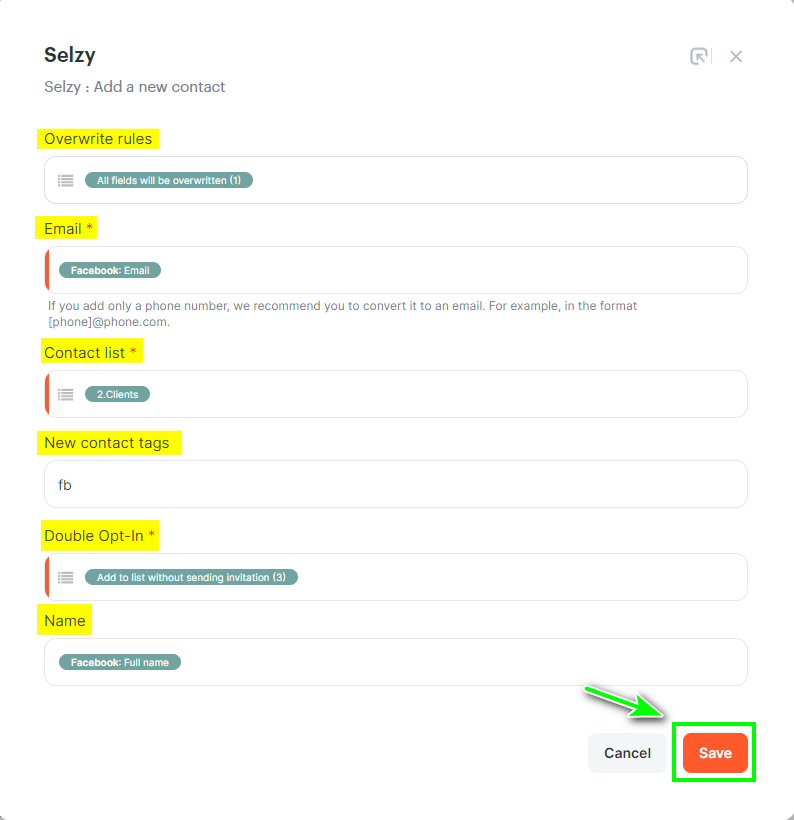
- Для запуску інтеграції натисніть Start:
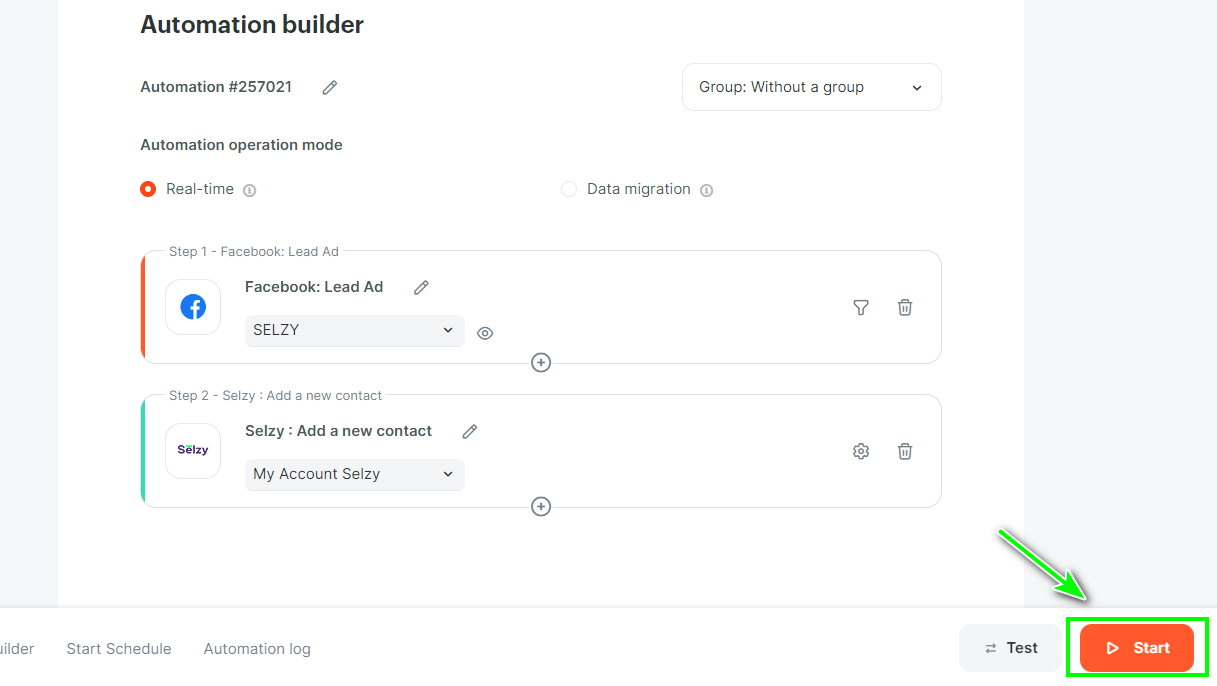
Зв’язка Facebook і Selzy готова: тепер, коли контакт заповнить форму у Facebook на вашій сторінці, його дані будуть передаватись у список у Selzy.
Оновлення даних
Якщо ви додали зміни у Selzy або Facebook (наприклад, створили список або поле) і не бачити їх в налаштуваннях інтеграції, то спробуйте оновити підключення до Selzy або Facebook.
В яких випадках варто оновити підключення:
- Якщо ви створили у Selzy новий список або поле і хочете, щоб він відобразився в налаштуванні додавання контакта.
- Якщо підчас налаштування полів для передачі, ви не бачите полів Facebook.
Щоб оновити підключення, зайдіть у Інтеграції → Мої інтеграції, після в Apps й виберіть підключення до Facebook. Натисніть Update (Оновити):
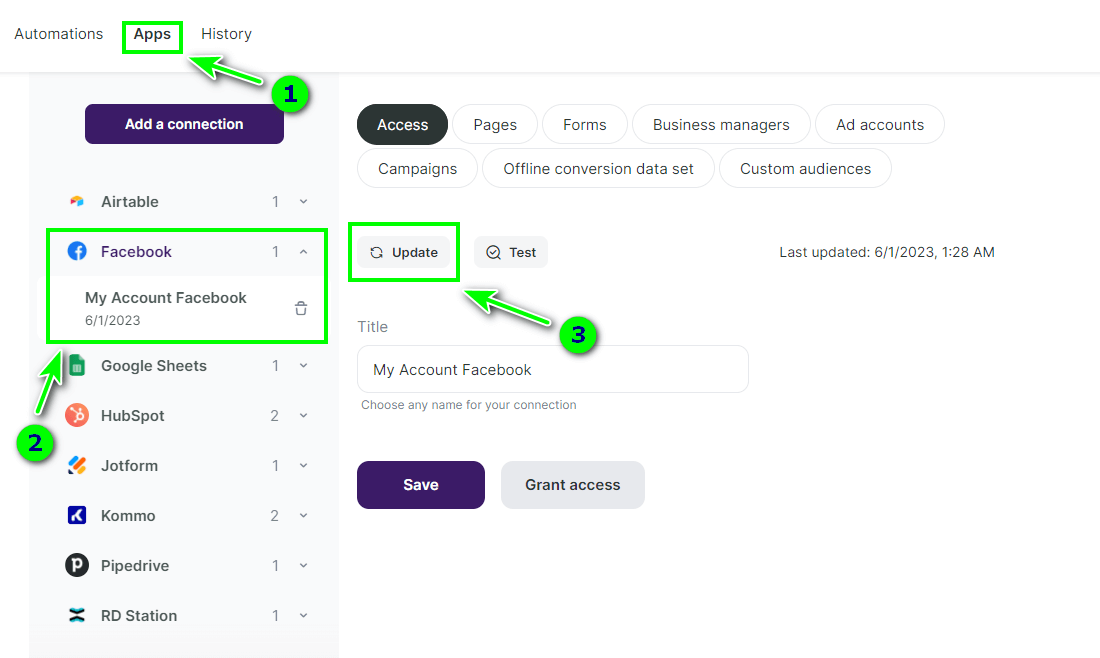
Таким способом ви можете оновити і підключення до Selzy:
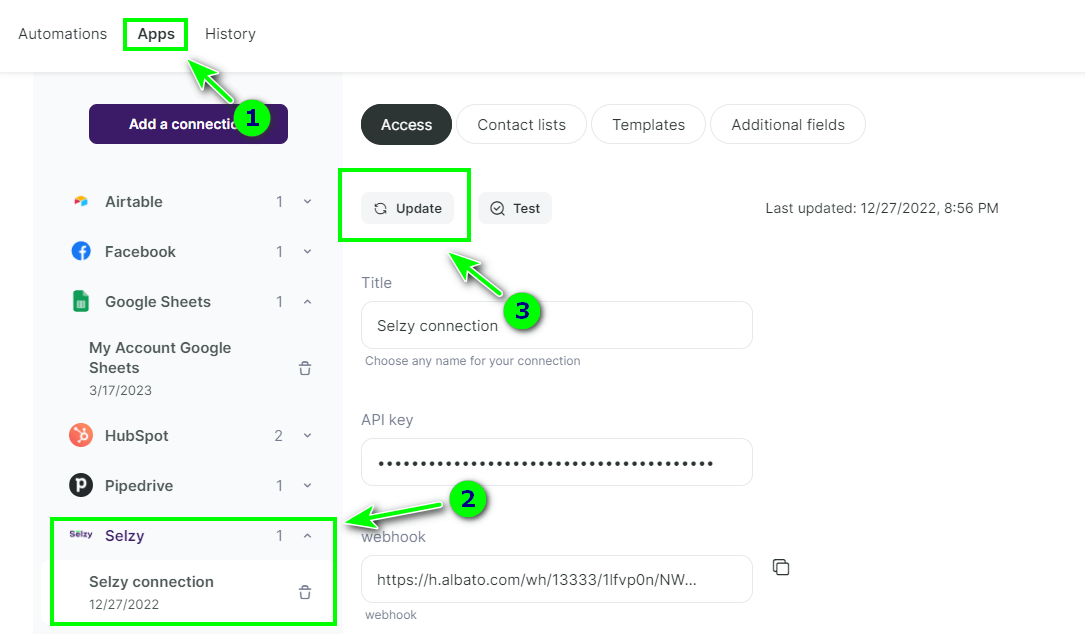
Тепер зміни, які ви додали у Facebook або Selzy, будуть застосовані у підключенні.